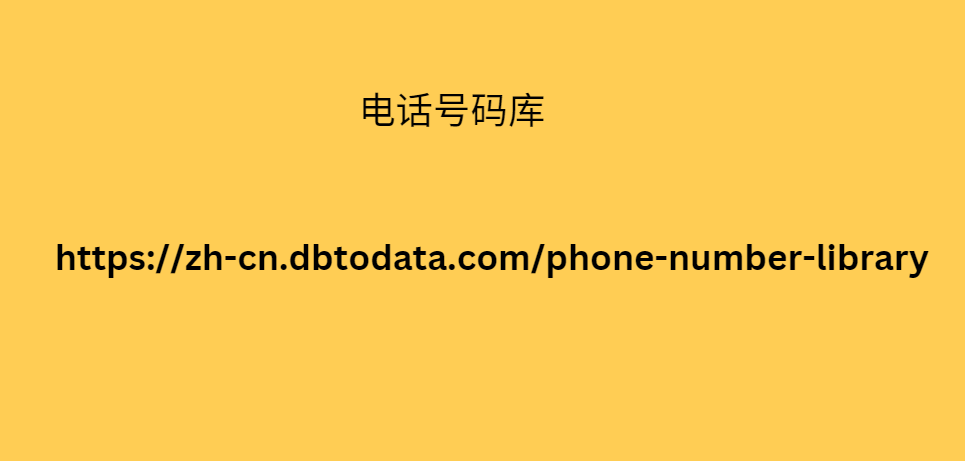在 iPhone 上哪里可以找到我的联系人列表?我姐姐要我的新号码,但我还没记住。我还打算稍后在保存后找到她的电话号码,所以我希望你能告诉我如何以及在哪里找到其他联系人。有人会帮忙吗?这是我的第一台 iOS 设备,所以我仍然不确定它的功能和流程。提前致谢!
当您获得新 iPhone 时,您可能首先尝试查找的就是您的电话号码,尤其是当您的亲人索要时。当然,您也可以将它们保存在您的设备上,以便稍后需要时查找。找到您的电话号码和其他联系人很容易,但不知道您是否是新手也是可以理解的。因此,这篇文章将向您介绍在 iPhone 上查找电话号码的指南。如果您想要现有或已删除的号码,以下信息将为您提供支持。
在 iPhone 上查找电话号码的综合指南
问题是这个通知功能只允许你打开信息一次,然后 电话号码库 就会立即消失。因此,很难打开消息但在没有看到完整消息的情况下意外地将其留下。幸运的是,您仍然可以在他们的应用程序上看到您错过的旧通知,并且下面将提供有关此操作的分步指南。
iOS 版 FoneLab
iOS 版 FoneLab
使用 iOS 版 FoneLab,您可以从 iCloud 或 iTunes 备份或设备中恢复丢失/删除的 iPhone 数据,包括照片、联系人、视频、文件、WhatsApp、Kik、Snapchat、微信以及更多数据。
WhatsApp 和更多数据
恢复前预览数据。
iPhone、iPad 和 iPod touch 均可使用。
免费下载 免费下载 了解更多
指导
指南清单
第 1 部分:如何在 iPhone 上查找您自己的电话号码
第 2 部分:如何查找 iPhone 联系人中的电话号码
第 3 部分:如何使用 FoneLab iPhone Data Recovery 查找 iPhone 上已删除的联系人
第 4 部分:有关如何在 iPhone 上查找电 点击此页面上的“打印申请表”按钮,打印申请表 话号码的常见问题
第 1 部分:如何在 iPhone 上查找您自己的电话号码
如果您想查找iPhone上注册的电话号码,可以尝试以下两种方法。他们将带您前往您想要的地点,并让您看到联系电话。两者都可以在设备上使用,因此不需要安装应用程序。
选项 1. 通过“我的卡”查找您的电话号码
“联系人”部分是 iPhone 等设备上电话号码的主要位置。您可能知道这是您保存的其他联系人所在的位置,但也要知道您也可以在其中找到您的电话号码。预计它很容易找到,因为苹果提供了一个指定的部分“我的地图”,以便更方便地查看。
请按照以下简单说明了解如何在 iPhone 联系人中查找我的号码:
步骤1点击 iPhone 主屏幕底部区域的“电话”应用程序图标。当主屏幕底部出现“收藏夹”、“最近使用”、“联系人”、“键盘”和“语音邮件”时,选择 中间的“联系我们”选项。
步骤2iPhone 上保存的联系人将显示在屏幕上。但如上所述,您的电话号码很快就能找到,因为它位于列表的顶部区域,标记为“我的卡”。点击它,设备将立即显示您的号码。
在 iPhone 联系人中查找您的电话号码
iOS 版 FoneLab
iOS 版 FoneLab
使用 iOS 版 FoneLab,您可以从 iCloud 或 iTunes 备份或设备中恢复丢失/删除的 iPhone 数据,包括照片、联系人、视频、文件、WhatsApp、Kik、Snapchat、微信以及更多数据。
轻松恢复照片、视频、联系人、WhatsApp 和更多数据。
恢复前预览数据。
iPhone、iPad 和 iPod touch 均可使用。
免费下载 免费下载 了解更多
选项 2. 在 iPhone 设置中查找您的电话号码
另一个查找电话号码的位置是“设置”应用程序。在其界面的电话部分,您可以看到有关该功能的选项和信息,其中包括您的电话号码。如果您以前拥有运行不同系统(Android)的其他设备,您会在其“设置”中注意到类似的部分。因此,它会更熟悉,但对于 Apple 设备,您要查找的项目将位于“我的号码”选项旁边。
请按照以下正确说明确定如何在 iPhone 设置中查找您的电话号码:
步骤1查看主屏幕上的“设置” 图标,然后点击它以查看 iPhone 上的应用程序界面。然后滚动直到出现“电话” 选项卡并选择它以查看更多选项。
步骤2再次滚动到以下屏幕;稍后您将从列表中看到“我的号码”选项。您的电话号码显示在其旁边。您可以点击该选项卡以获取更多信息。
在 iPhone 设置中找到您的电话号码
第 2 部分:如何查找 iPhone 联系人中的电话号码
现在您已经找到了自己的电话号码,您一定还想知道在哪里可以找到 iPhone 上的其他联系人。好消息是,可以在您的联系人或手机应用程序中快速找到它们。因此,通过此过程可以快速轻松地找到它们,特别是如果您已经完成了上述步骤。同时,找到所需的电话号码后,您可以点击它,通过编辑姓名、电子邮件、地址等信息来管理联系人。
请按照以下相应指南了解如何在 iPhone 通讯录中查找电话号码:
步骤1导航至主屏幕并点击“联系我们”图标以在 iPhone 上查看该应用程序的界面。您还可以使用搜索功能更快地找到该应用程序。或者,您可以打开“电话”应用程序并点击底部的“联系我们” 。
步骤2当您的联系人列表出现时,向下滚动,直到屏幕显示您所选联系人的姓名。找到后,点击它,电话号码将显示在顶部。
在 iPhone 联系人中查找电话号码
第 3 部分:如何使用 FoneLab iPhone Data Recovery 查找 iPhone 上已删除的联系人
与此同时,如果您找不到该电话号码,无论是您的还是其他联系人的,它都有可能已被删除。也许您在删除另一个时不小心删除了它。或者由于设备故障而消失。在这种情况下,我们建议安装功能强大的程序FoneLab iPhone Data Recovery。许多人在丢失或意外删除联系人电话号码等数据时依赖此工具。
无论如何,FoneLab iPhone数据恢复不仅仅用于删除的联系人。它支持多种文件类型,因此您可以恢复 iPhone 上的几乎所有数据,包括笔记、音频文件、照片、提醒、视频等。事实上,不仅在 iPhone 上,在 iPad 和 iPod Touch 上也如此。该程序更有利的是其直观的界面。无论您以前是否尝试过恢复,这个工具仍然很容易处理。
iOS 版 FoneLab
iOS 版 FoneLab
使用 iOS 版 FoneLab,您可以从 iCloud 或 iTunes 备份或设备中恢复丢失/删除的 iPhone 数据,包括照片、联系人、视频、文件、WhatsApp、Kik、Snapchat、微信以及更多数据。
轻松恢复照片、视频、联系人、WhatsApp 和更多数据。
恢复前预览数据。
iPhone、iPad 和 iPod touch 均可使用。
免费下载 免费下载 了解更多
了解以下轻松步骤作为如何使用FoneLab iPhone 数据恢复在 iPhone 上查找已删除联系人的模式:
步骤1打开 FoneLab iPhone Data Recovery 主网站,通过“免费下载”按钮获取其安装程序 。 Windows 版本将自动下载,但如果您使用的是 macOS,请先选择“转到 Mac 版本”以获取合适的版本。然后开始安装程序,然后 在显示时按“开始”以启动其界面。
下载fonelab iPhone数据恢复
步骤2 在主界面上输入“iPhone Data Recovery” ,然后立即通过闪 捷克数字数据 电数据线连接您的 iPhone。当程序检测到您的设备时,请选中 中间的“开始扫描” 。稍后您将在屏幕上看到其信息,并在左栏中显示数据类型。
单击开始扫描
步骤3浏览“消息和联系人”部分中的类别,然后选择“联系我们” 数据类型。您的 iPhone 联系人,无论是已删除、丢失还是仍然存在,都将位于右侧部分。找到所需的联系人,然后点击“恢复到设备” 或“恢复” 以检索电话号码。